NEXUS / FINANZ - Manuel déroulement de paiement créanciers
NEXUS FINANZ
Manuel déroulement de paiement créanciers
Table des matières
1. Vue d'ensemble de la séquence d'une opération de paiement
2. Les étapes et le plus important de la partie 1 : Créer un nouveau déroulement de paiement
2.1 Etape 1: traiter le déroulement de paiement
2.2 Etape 2: Traiter les positions
2.3 Etape 3: Assigner ses propres banques
2.4 Etape 4: Vérifier
2.5 Etape 5: Exécuter les paiements
2.6 Etape 6 : Autres travaux
3. Les étapes et le plus important après la partie 2 : comptabiliser les paiements
3.1 Etape 1 : Ouvrir le déroulement de paiement
3.2 Etape 2 : Traiter le déroulement de paiement
3.3 Etape 3 : Comptabiliser
4. Remarque spéciale
4.1 Comportement des options d'escompte
Vue d'ensemble de la séquence d'une opération de paiement
La description suivante n'est pas exhaustive mais cherche à donner une introduction aux fonctions essentielles.
Il existe 2 méthodes de base pour effectuer des paiements fournisseurs :
(1) Via le déroulement de paiement : axé sur la proposition de paiement.
(2) Directement dans la saisie d'écritures : Document unique orienté, respectivement pour tous les cas où aucun flux d'argent vers le créancier n'existe.
(1) Est décrit ci-dessous.
Le paiement créancier via le déroulement de paiement se compose de deux parties.
Partie 1 : Traiter le déroulement de paiement et exécuter, resp. envoi à l'institut de paiement.
Partie 2 : Comptabiliser le paiement après réception de l'avis de débit, resp. traitement via télébanking.
La partie 1 se compose des étapes principales suivantes :
(1)Sélection et traitement de la proposition de paiement à l'écran
(2)Personnalisation de la proposition de paiement : modifier des escomptes, retirer des documents,…
(3) Assigner les documents à une ou plusieurs propres banques / poste ('disponible').
(4) Effectuer les paiments
Remarque:
• Dans la partie 1, aucune écriture n'est encore créée : cela se produit par la comptabilisation du déroulement de paiement dans la partie 2. Les positions de paiement seront individuellement et sommairement retirées de la liste de PO. Cela empêche le grand livre d'être inutilement gonflé.
Les conditions les plus importantes pour un déroulement de paiement réussi :
- Les factures créanciers doivent être saisie, lesquelles sont parvenues à échéance et ne sont pas bloquées pour le paiement.
- Les détails des propres relations de paiement (Mandat, données de base, relations de paiement) doivent être saisies correctement et actives.
Les étapes et le plus important de la partie 1 : Créer un nouveau déroulement de paiement
- La procédure décrite ici est essentiellement la vue d'ensemble. Ainsi toutes les options et tous les détails ne sont pas décrits ici.
- Adoption des instructions suivantes : la comptabilisation brutte doit être active (paramètres). Un escompte sera déduit dans le déroulement de paiement et PAS lors de la saisie du document.
Etape 1: traiter le déroulement de paiement
Menu:
SBS.net standard : Comptabiliser\Déroulement de paiement créanciers
Domis Heim.NET: Finance\Outils\Créanciers\Déroulement de paiement créanciers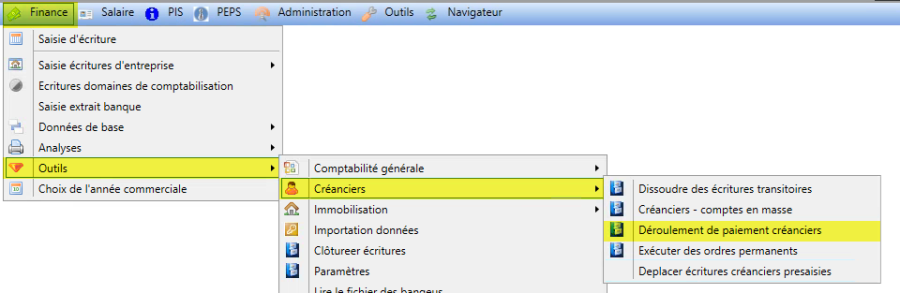
Il apparait :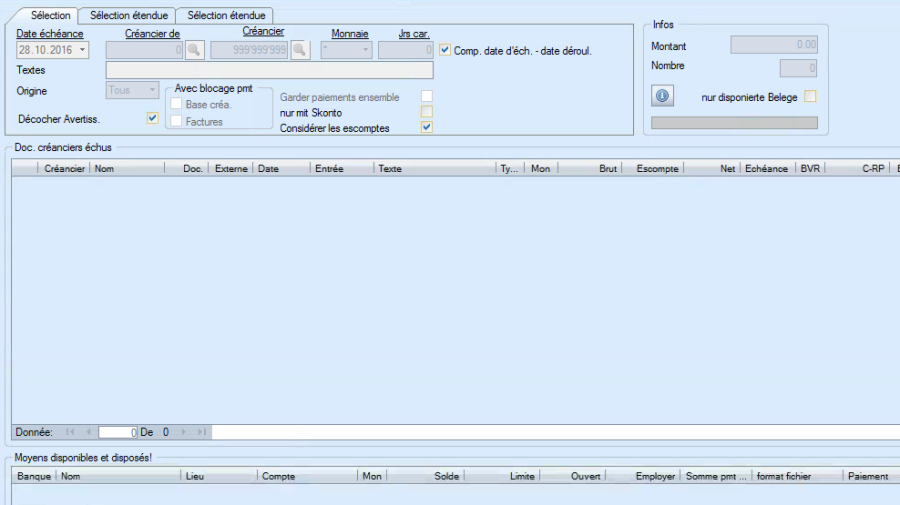
Ce masque à quatre sections :
- Haut à gauche : Sélection, choix des documents ouverts
- Haut à droite : Infos du déroulement de paiement. Vue d'ensemble du montant / des postes via le bouton

- Au milieu : les documents créanciers
- En bas : les propres banques qui sont utilisées pour le paiement.
Etape 1a)
Actionner le bouton 'Nouveau' : ![]()
L'espace des sélections est désormais actif :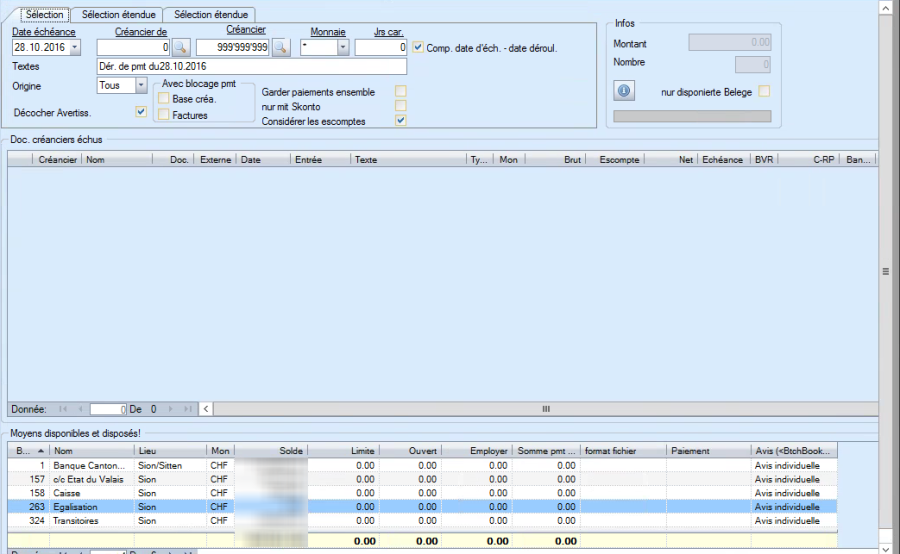
Etape 1b) Sélections :
- 'Date d'échéance' : la proposition = date du système.
- 'Créancier de/à' : permet de traiter le déroulement de paiement pour un ou un domaine de créanciers.
- Remarque : Il est aussi possible de préparer un déroulement en blanc. Les postes sont ajoutés manuellement via le menu 'Ajouter' (clic droit de la souris). Dans ce cas, le "Créancier de" = 999'999'999 est entré.
- 'Monnaie' : Il est plus pratique d'effectuer un déroulement de paiement pour chaque monnaie, par ex. seulement en CHF ou en EUR.
- 'Jrs car.' : Si par exemple chaque semaine un déroulement de paiement est créé : entrer '7' : Le programme anticipe 7 jours.
- Remarque : Les jours de carence se réfèrent toujours à la date choisie comme 'Date d'échéance'.
- 'Texte': Le texte proposé peut être laissé ou modifié. C'est sous ce texte qu'il sera connu et enregistré. Par exemple le nommé selon le nom de la banque et de la monnaie utilisées : "UBS EUR 06.07.2010".
- 'Origine': Si des ordres permanents sont utilisés, pour un déroulement normal, choisir sans ordre permanent.
- 'Garder paiements ensemble': Important lorsque le montant total est réparti sur plusieurs banques. Si cette case est cochée, tous les paiements du même fournisseur seront distribuées sur une seule „relation de paiement".
- 'Nur mit Skonto': Activé propose le cycle de paiement seulement les documents qui ont, avant la „Date d'échéance" et les jours de carence un escompte selon les conditions de paiements introduites. Le but étant d'autoriser les paiements pour des factures avec escompte.
- 'Considérer les escomptes': Activé, il tiendra toujours compte de la plus réduction d'escompte possible. Ainsi, en plus, des documents arrivés à échéance, apparaîtront également les documents dont l'escompte arrive à échéance. Il sera encore possible de mettre en œuvre l'escompte ou non.
- Champs de sélection étendue : Ne sont pas présentés ici.
Important
• Le champ „Date d'échéance" a deux fonctions :
(1) Pour sélectionner les documents en fonction des échéances.
(2) Le déroulement de paiement 'regarde' de cette date vers l'avant. En règle générale, on ne change pas cette date. Il est toutefois possible de modifier cette date pour prendre de l'avance par exemple sur des jours fériés ou des vacances.
(3) Le champ „Date d'échéance" est techniquement indépendant du champ „Date de traitement" dans la fenêtre „Genre de paiement". Cette fenêtre sera expliquée ci-dessous l'étape „Assigner propres banques". Si la date de sélection du déroulement de paiement est modifiée, il est nécessaire également d'ajuster en conséquence la date de traitement.
Etape 1c) Commencer le traitement
Bouton de la barre d'outils [Créer]
- Il présente par exemple :
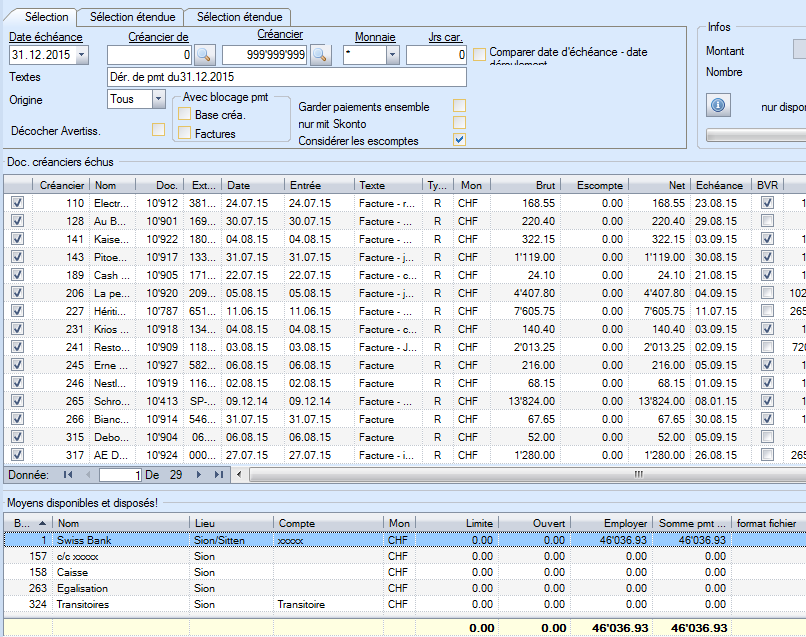
Etape 2: Traiter les positions
- Contrôler les positions et éventuellement :
- sortir du déroulement de paiement un document en cliquant dans la case tout à gauche
- modifier manuellement les escomptes (Clic dans la colonne „Escompte") :

Remarque : la modification des escomptes ne fonctionne qu'avec les documents qui ont été saisi „Brut".
- Définir ou modifier manuellement les propres relations des paiements (clic dans la colonne „Banque")
- Payer seulement un montant partiel d'un document (clic dans la colonne „T")
- Compresser manuellement des documents (clic via colonne „V"). Avec le bouton compresser seront marqués les documents qu'il est possible de réunir et de faire par exemple de 3 document un seul paiement.
- Important : Les modifications dans la colonne „KS" = bloquer les créanciers et „BS" = bloquer documents seront reprises dans les données de base créanciers.
- Traiter également la liste déroulante.
Remarque supplémentaire sur le traitement du déroulement de paiement :
- Un déroulement de paiement traité peut être enregistré avec le bouton „Mémoriser" (en haut à gauche). Un déroulement enregistré peut être appelé ultérieurement avec le bouton „Charger déroulement".
- En utilisant le bouton „Fermer" (dans la barre des boutons en haut à gauche), toutes les positions seront inactivées. Mais ATTENTION une annulation n'est pas possible!
- Modifier la largeur des colonnes, leur ordre,… selon les besoins afin d'avoir le meilleur aperçu possible sans devoir utiliser les barres de défilement. L'enregistrement de paramètres de la grille via la boîte de dialogue „Mémoriser maintenant les paramètres des tabelles". Cela fonctionne pour chaque utilisateur.
- Lorsque le curseur se trouve dans la grille des documents, il est possible d'ajouter de nouveaux documents au déroulement de paiement via le clic droit de la souris et en choisissant „Ajouter".
- Les colonnes avec un
 peuvent aussi être activées ou désactivées :
peuvent aussi être activées ou désactivées :
1. avec un clic dans la colonne;
2. avec les touches de navigation „Flèche vers le haut" et „Flèche vers le bas";
3. Activer / désactiver avec la touche „Espace".
•Informations sur le déroulement de paiement :
- Dans le masque en haut à droite, il est également possible de traiter des informations :
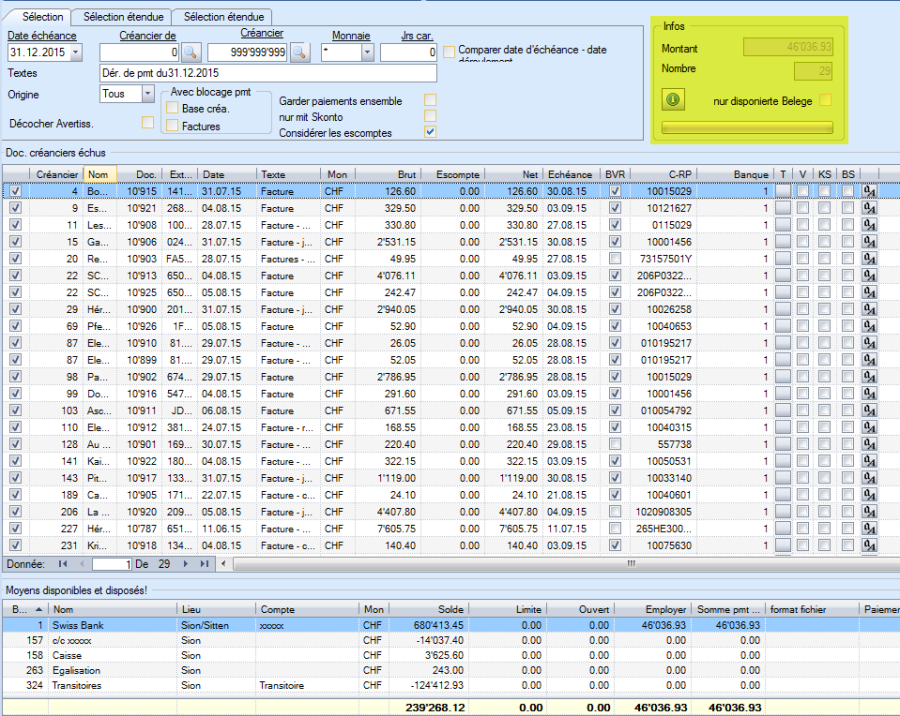
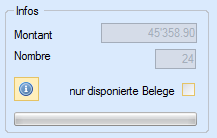
Bouton
 : Information supplémentaires :
: Information supplémentaires : 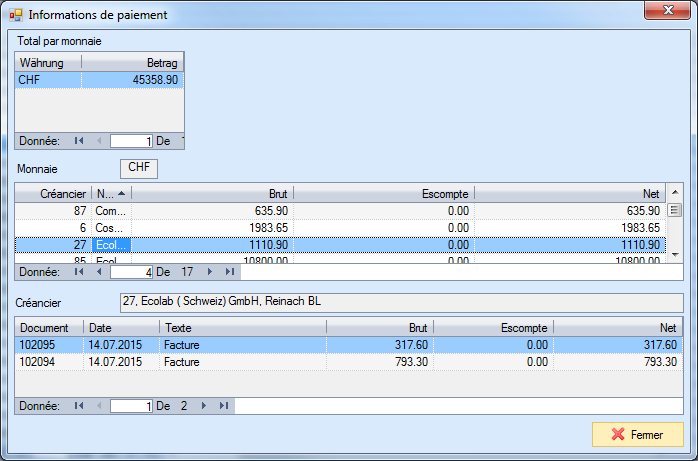
'nur disponierte Belege'. Si activé : l'information ne concerne que les documents attribués à une propre banque. - Un déroulement de paiement peut à tout moment être „Mémoriser" pour un traitement ultérieur.
Etape 3: Assigner ses propres banques
- Cliquer sur la relation de paiement souhaitée

- La fenêtre „Genre de paiement" s'ouvre
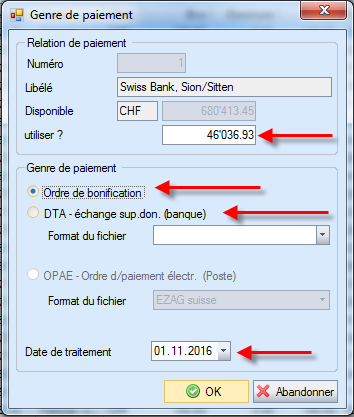
Hypothèse : pour l'étape suivante :
La banque par défaut n'est pas attribuée au document (aucune information automatique depuis les données de base créancier.
- Entrer le montant (montant disponible jusqu'à épuisement).
Quand tous les documents sont assignés, il apparaît ici le montant total à payer et il n'y a plus rien 'à distribuer'.
- Modifier éventuellement le type de paiement (Ordre paiement papier, DTA, OPAE).
- Modifier éventuellement également la date de traitement du DTA / OPAE si nécessaire si les paiements doivent être lus via le e-banking.
Confirmer avec [OK].
Bouton dans la barre des menus [Répartir], (en haut à droite dans la barre des menus).
- La répartition du montant est attribuée à la propre banque. Contrôler dans la grille dans la colonne banque si la baqnue est attribuée.
Remarque:
Si plusieurs banques sont utilisées:
- Premièrement toutes les banques doivent être attribuées. Ensuite, confirmer pour toutes les banques avec le bouton 'Répartir'.
- Pour les banques en monnaies étrangères, celles-ci doivent être traitées individuellement en précisant la devise. Recommandation : préparer le déroulement de paiement pour chaque devise et chaque banque.
Etape 4: Vérifier
- Le bouton Vérifier dans la barre des boutons permet de vérifier le déroulement et s'il contient des erreurs. Lorsqu'il y a des erreurs, le message suivant apparaît :
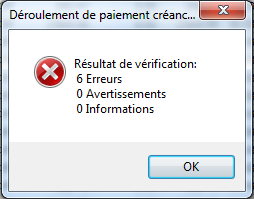
- La cause des erreurs s'affichent dans la colonne tout à droite de la grille :
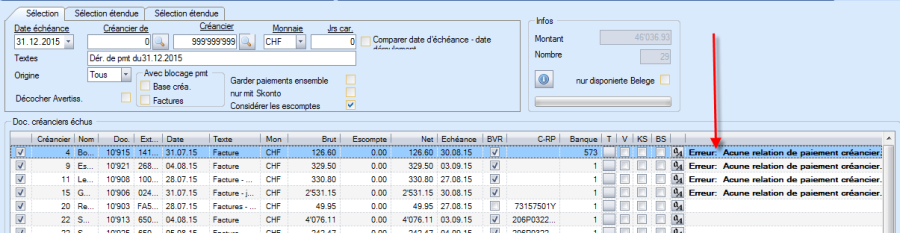
- Les erreurs doivent être traitées
Traitement :
- Les documents avec des erreurs sont automatiquement désélectionnés du déroulement de paiement :

Une fois les erreurs corrigées, les positions doivent à nouveau être sélectionnées.
- La propre banque est aussi à nouveau disponible!
Etape 5: Exécuter les paiements
- Via le bouton „Exécuter" :
- Fichier DTA : la fenêtre ci-dessous apparaît, si aucun chemin pour enregistrer les fichiers n'est présent dans les paramètres créanciers :
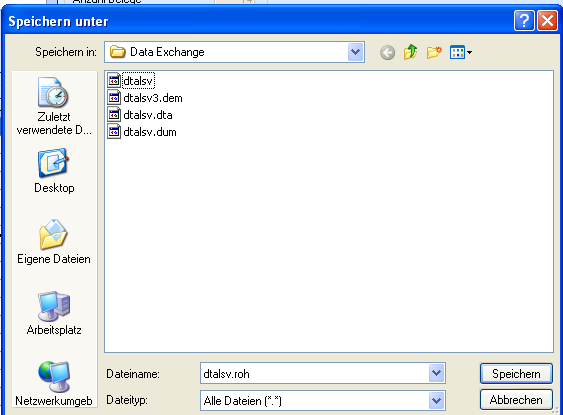 Ici vous pouvez choisir le chemin d'enregistrement et le nom du fichier, par exemple :
Ici vous pouvez choisir le chemin d'enregistrement et le nom du fichier, par exemple : 
Attention
Si un déroulement pour chaque banque est créé, il est nécessaire d'attribuer à chacun un nom différent, sinon le nouveau fichier écrasera le précédent ! Il n'est pas possible de créer un nouveau fichier DTA, il est nécessaire d'effacer le déroulement de paiement et de le créer une nouvelle fois.
Les documents et/ou les fichiers de paiements sont créés séparément pour chaque banque.
- L'écran de paiement est automatiquement fermé.
Etape 6 : Autres travaux
- Lire attentivement le protocole de paiement.
- Transmettre l'éventuel fichier électronique par e-banking.
- En fonction de la configuration contrôler les avis de débit imprimés.
Remarque pour le dépôt des fichiers DTA et/ou OPAE
Il ne devrait pas être dans le disque local du PC mais dans un dossier réseau à accès restreint aux seules personnes autorisées. Un exemple possible serait : T:\Equipes\Finance\Créanciers\DTA. Cela permet d'aller chercher le fichier en cas de problpme de transmission, le fichier est toujours disponible et ce par l'ensemble des personnes autorisées.
Les étapes et le plus important après la partie 2 : comptabiliser les paiements
Etape 1 : Ouvrir le déroulement de paiement
Menu : Finance\Saisie d'écritures : Transaction: Paiements créancier : onglet 'Dér. paiement' :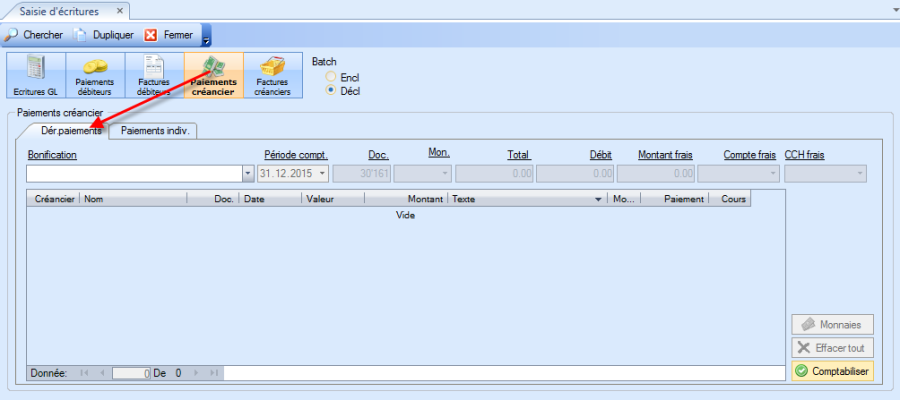
Dans la liste déroulante 'Bonification', choisir le déroulement de paiement :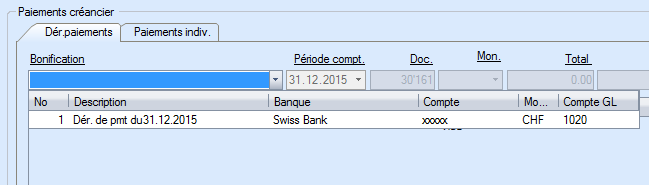
Les postes traités apparaissent :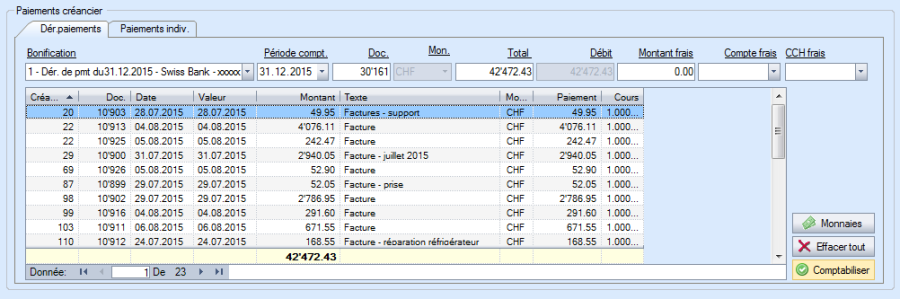
Etape 2 : Traiter le déroulement de paiement
- Le champ 'Période comptable' (=Date valeur) : contrôler / modifier selon décompte de la banque.
- Régler éventuellement le numéro de document.
- Vérifier la valeur 'Total' avec l'avis de débit. Si pas égal,
a) Vérifier les frais
b) les paiements individuels sont effacés.
a) Frais : Le montant total des frais peut être saisi directement dans 'Montant frais' avec le compte et le CCH. Pour les frais sur les monnaies, via le bouton 'Monnaies':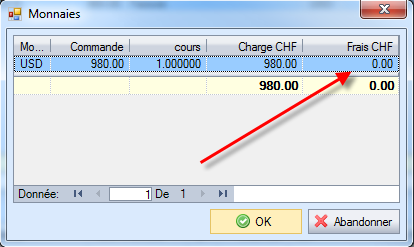
Le total de cette fenêtre est reporté dans "Montant frais" dans la fenêtre principale après avoir cliqué sur [OK].
b) Supprimer un paiement : Un poste peut être supprimé du déroulement : Clic droit de la souris – 'Réinitialiser document': 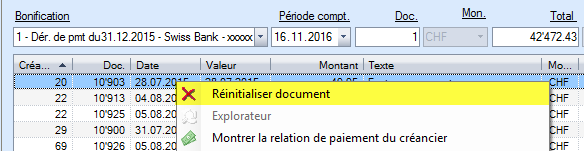
Le bouton [Effacer tout] efface l'ensemble du déroulement de paiement en une fois.
Etape 3 : Comptabiliser
- Cliquer sur le bouton 'Comptabiliser' pour créer les écritures de paiement.
Important :
Le bouton 'Comptabiliser' est actif seulement si tout est en ordre au niveau des montants. S'il n'est pas actif, il y a encore des différences sur les montant et/ou frais.
Remarque spéciale
Comportement des options d'escompte
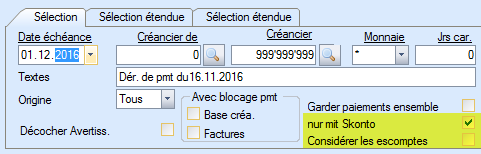
Cas | Montant exemple | "nur mit Skonto" | "Considérer les escomptes" | |
1 | 72.52 | x | x | Seulement l'escompte |
2 | 143893.85 | x | – | Documents sans déduction d'escompte |
3 | 143893.85 | – | – | Docuement sans déduction escompte |
4 | 143966.37 | – | x | Document avec déduction de l'escompte |
Les cas 2 et 3 sont identiques. Dans les 2 cas, cela signifie seulement avec escompte.